
プレイ中の表現が広がる「エモート(Emotes)」は、ロブロックスでの交流を楽しくします。本記事では、PCとモバイル両方での入手方法、装備手順、使用方法、トラブルシューティング、応用パターンを平易に解説します。
重要: 一部のエモートは有料です。無料のエモートもありますが、購入前に価格と利用条件を確認してください。
目次
- エモートの入手方法
- エモートの装備と使用(PC)
- エモートの使用(チャットコマンド)
- エモートの装備と使用(モバイル)
- トラブルシューティングとよくある問題
- 代替アプローチと応用例
- 役割別チェックリスト
- ミニメソッド(短い手順)
- 受け入れ基準とテストケース
- 1行用語集
- まとめ
エモートの入手方法
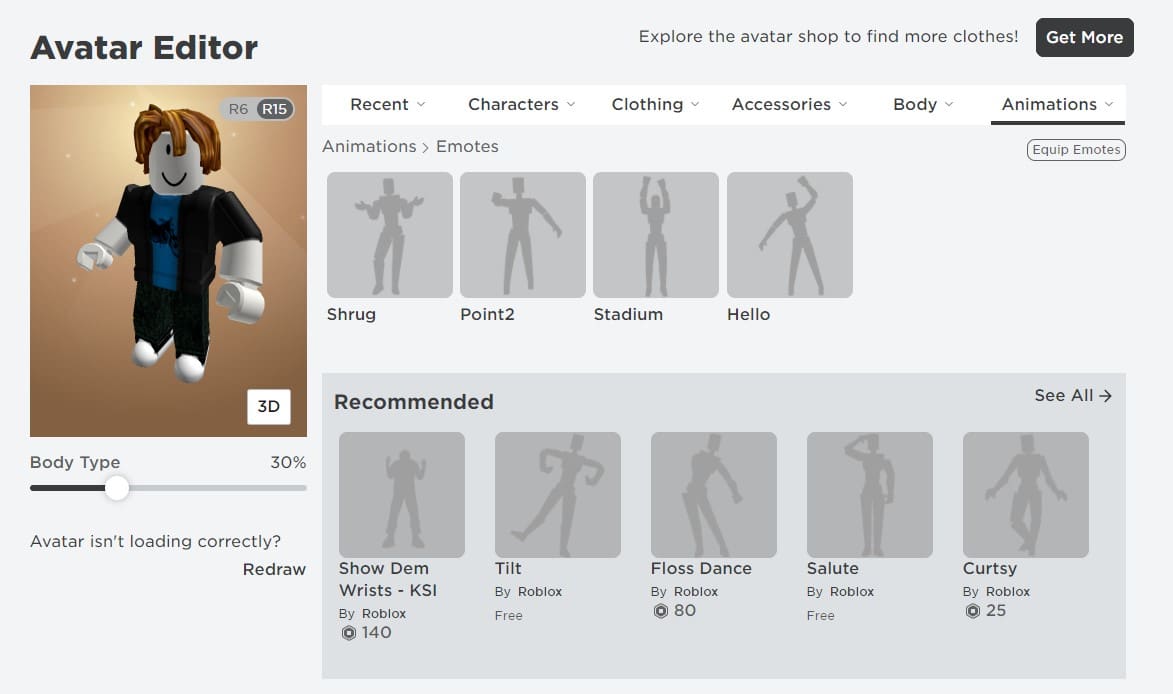
- Robloxのウェブ版(またはアプリ)にログインします。
- 画面上部のメニューから「アバター」を選択します。
- カテゴリで「アニメーション」もしくは「Emotes/エモート」を探します。
- 初期で用意されているエモート(例: Shrug、Point2、Stadium、Hello)はそのまま使用可能です。
- より多くのエモートを追加したい場合は「おすすめ/Recommended」やストアで無料・有料のエモートを探します。
- 無料のエモートを選んだら「Get」→「Get Now」を押してコレクションに追加します。
- 追加完了後、アバターのエモート欄に反映されます。
この方法でエモートを収集し、装備可能な状態にします。
エモートの装備と使用(PC)
エモートをゲーム中に使うには、まず装備が必要です。
- アバターのエモートセクションで「Equip Emotes/エモートを装備」をクリックします。
- 装備済みのエモートはゲーム内で発動可能になります。
- 対応ゲームでは画面左上(もしくはHUD内)にエモートアイコンが表示されます。そのアイコンをクリックするとエモートホイールが開き、使いたいエモートを選べます。
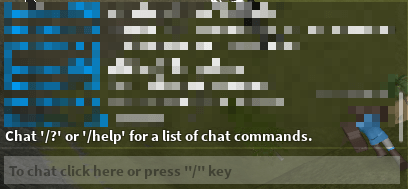
チャットコマンドでの使用
一部のゲームはエモートアイコンを表示しません。その場合はチャットからコマンド入力で発動できます。
- チャット欄を開き、以下の形式で入力します:
/e エモート名例:/e Shrug - コマンドは半角スペースを入れてからエモート名を入力します。
注: エモート名は英語名のことが多いです。正確な名前はアバター画面で確認してください。
エモートの装備と使用(モバイル)

モバイルでの手順はデスクトップとほぼ同じですが、UIが異なります。
- Robloxアプリを開き、「Featured Emotes/注目エモート」やストアで好きなエモートをダウンロードします。
- メニューから「Inventory/インベントリ」または「アバター」を開き、カテゴリで「Avatar Animation/アバターアニメーション」を選択します。
- エモート欄で「Wear/装備」をタップして装備します。
- ゲーム画面のエモートホイールやチャットコマンドで発動します。
エモートは装備済みなら、モバイルでもホイールに追加され、プレイ中にタップで使用できます。
トラブルシューティングとよくある問題
エモートアイコンが表示されない場合
- ゲーム自体がエモートに対応していない可能性があります。
- アバターでエモートが正しく装備されているか確認してください。
- アプリやブラウザを再起動してみてください。
取得済みのエモートが見つからない場合
- ログインしているアカウントが正しいか確認します。
- インベントリ/アニメーションカテゴリを再確認してください。
エモートが再生されない・途中で止まる場合
- ネットワーク遅延やゲーム側の制限が原因のことがあります。別のゲームで動作するかテストしてください。
重要: セーブや課金に関わる操作は、公式の支払いページ経由で行ってください。非公式サイトや外部ツールからの取得はアカウント停止につながる恐れがあります。
代替アプローチと応用例
- チャットコマンドが使えると、エモートアイコンが無いゲームでも表現可能です。
- アバターストアで購入したエモートはイベントやプロモーションで配布されることがあります。期間限定の無料配布を見逃さないようにしましょう。
- 開発者向け: ゲームにエモート機能を実装する場合、HUDにエモートホイールを入れるかコマンドを受け付ける設計がユーザーの利便性を高めます。
役割別チェックリスト
プレイヤー向け
- アカウントにログインしているか
- アバターのアニメーションカテゴリでエモートが装備されているか
- プレイ中のゲームがエモートに対応しているか
- 必要ならチャットコマンドで発動できるか確認する
コンテンツ制作者/サーバー運営者向け
- エモートHUDの有無を検討する
- 非対応環境向けの代替操作(チャットコマンドなど)を案内する
- エモートの乱用(迷惑行為)に対するルールを整備する
ミニメソッド(短い手順)
- ログイン → アバターを開く
- アニメーション/エモートを選ぶ
- 「Get」または「Wear」で入手・装備
- ゲーム内でエモートアイコンまたは
/e エモート名で発動
この方法で、最短でエモートを収集し使用できます。
受け入れ基準とテストケース
受け入れ基準
- エモートがアバター画面で「装備済み」と表示されること
- 対応ゲームでエモートホイールが表示され、選択したエモートが再生されること
- チャットコマンド
/e <エモート名>で代替発動できること
テストケース
- 新しく無料エモートを取得して装備し、ゲーム内で発動できるか確認する。
- エモートアイコンが無いゲームでチャットコマンドが動作するか確認する。
- 別アカウントでログインして同じエモートが利用できないこと(所有権の確認)。
1行用語集
- エモート: アバターが行う表情や仕草の短いアニメーション。
- ホイール: 画面に表示されるエモート選択UI。
- /e コマンド: チャットからエモートを発動するショートカット。
まとめ
Robloxのエモートは簡単に入手・装備でき、プレイ体験を豊かにします。PC・モバイルともにアバター画面から管理し、ゲーム内のアイコンかチャットコマンドで発動します。対応状況はゲームごとに異なるため、装備とゲームの互換性を確認してください。
要点の復習: アバター→アニメーションでエモートを入手・装備。エモートアイコンで選択、または/e エモート名で発動。問題があればログイン状態や装備状況を確認し、必要なら再起動や別のゲームで動作確認を行ってください。



